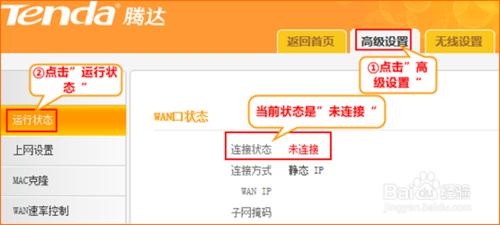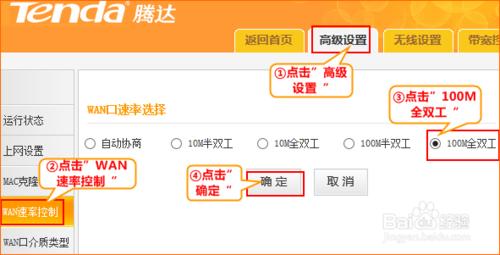本文件適用於路由器設定完成後上不了網,WAN狀態顯示“未連線”的使用者
工具/原料
電腦
網線
路由器
進介面檢視狀態
可以進到路由器設定頁面(192.168.0.1),點選“高階設定”-“執行狀態”根據WAN口顯示的連線狀態來判斷自己的問題。
原因1:路由器連線錯誤
解決方法:按照正確連線進行線路連線
電話線入戶:將電話線(比較細的那根線)接貓的line口(比較小的那個口),貓分出來一根網線接路由器的WAN口(藍色),再找一根短網線,一頭接電腦,一頭接路由器1/2/3/4任意介面(黃色),接線方式如下圖:
網線入戶:
直接將入戶的網線接在路由器的WAN口(藍色),再找一根短網線,一頭接電腦,一頭接路由器1/2/3/4任意介面(黃色),接線方式如下圖:
原因2:檢視網線接好,檢視WAN燈是否是亮的:
如果WAN燈是亮的:
登陸路由器介面192.168.0.1,“高階設定”—“系統工具”—“恢復出廠設定”即可,不做設定,直接檢視WAN口狀態
如果WAN燈是不亮的:
重新把接路由器的WAN介面網線接好,再檢視WAN燈有沒有亮;
如果WAN指示燈不亮,請測試一下路由器的WAN介面是否有問題,如介面沒有問題,建議更換接路由器WAN口的網線。
測試路由器的WAN介面是否有問題的方法
使用一根網線,一頭接WAN介面,一頭接LAN口任意一個介面,檢視WAN燈是否亮,如果亮了,說明路由器介面沒問題,建議嘗試下一步;
如果燈還不亮,證明是路由器WAN 介面的問題,建議拿路由器進行檢測。
原因3:入戶的寬頻線過長導致驅動能力不足
解決方法:修改路由器WAN口速率為100M/10M全雙工。
原因4:版本適應性問題
解決方法:升級其他版本(建議致電騰達客服,諮詢對應升級包和升級方法)